win10怎么看com口设备 Windows10系统串口线占用的COM端口号在哪里查看
更新时间:2023-10-22 11:45:23作者:yang
win10怎么看com口设备,随着科技的不断进步和应用的普及,我们的电脑系统也在不断更新和升级,而在Windows10系统中,如何查看串口线占用的COM端口号成为了很多用户关注的问题。COM口设备在电脑上的应用广泛,但是在使用过程中,我们有时会遇到串口线被占用的情况,导致设备无法正常工作。了解如何查看COM端口号的占用情况,对于解决问题至关重要。在本文中我们将介绍一些方法,帮助您轻松地查看Windows10系统中串口线占用的COM端口号。
方法如下:
1.将串口线接至电脑的USB端口。

2.进入到Windows10系统,同时按住"Win+R"快捷键,调出"运行"对话框。
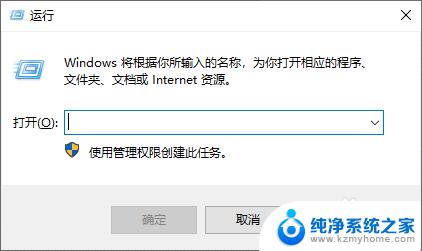
3.录入"compmgmt.msc"指令,按"回车键"。
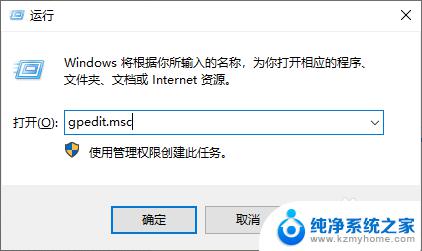
4.之后,会弹出"计算机管理"操作对话框。
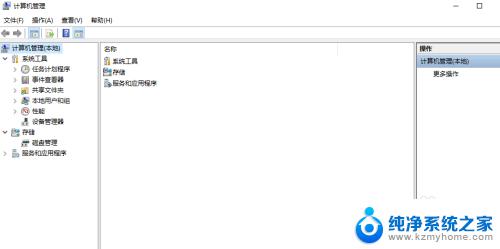
5. 选择"设备管理器"栏,展开"端口(COM和LPT)"节点。可查看到串口线所占用的COM端口号。
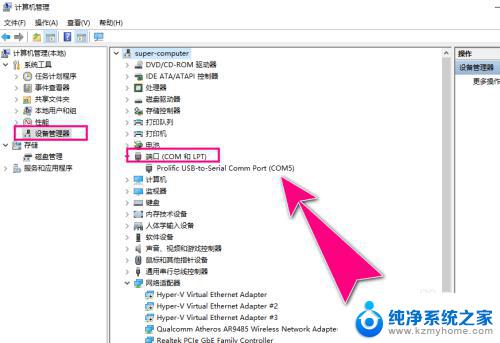
以上就是如何查看win10下的com口设备,希望这些步骤能够帮到你,如果还有不清楚的地方,可以参考一下我们提供的步骤说明。
win10怎么看com口设备 Windows10系统串口线占用的COM端口号在哪里查看相关教程
- 电脑windows10怎么看串口 win10串口信息查看方法
- win10系统如何查看端口 Win10电脑端口号查询方法
- win10查看端口先用 Win10如何查看端口是否开启
- windows查看本机所有串口信息 如何在Win10上查看串口信息
- 怎样看win10系统版本 Win10系统版本号在哪里查看
- 笔记本在哪里查看型号 win10系统如何查看电脑型号和配置
- win10激活页面无法打开 windows10系统激活页面的入口在哪里
- 在哪里看cpu占用率 win10如何查看电脑CPU使用率
- win10网络适配器在哪里 Windows10系统如何查看有线网卡
- win10系统窗口颜色怎么设置 Win10系统窗口颜色怎么改变
- 怎么开电脑麦克风权限 win10麦克风权限在哪里可以找到
- win10系统插u盘没没反应 Win10插入u盘无反应怎么解决
- windows10自带录屏功能 win10系统自带录屏功能怎么用
- windows 10开机动画 Windows10开机动画设置方法
- 输入法微软拼音怎么调 win10电脑微软拼音输入法怎么调整
- 笔记本电脑哪个是截屏键 Win10截图快捷键怎么设置
win10系统教程推荐
- 1 怎么开电脑麦克风权限 win10麦克风权限在哪里可以找到
- 2 windows 10开机动画 Windows10开机动画设置方法
- 3 输入法微软拼音怎么调 win10电脑微软拼音输入法怎么调整
- 4 win10没有ppt怎么办 win10右键新建中没有PPT选项怎么添加
- 5 笔记本硬盘损坏是否会导致蓝屏 Win10系统DRIVER POWER STATE FAILURE蓝屏怎么处理
- 6 win10老是提醒激活 Win10系统总提醒需要激活怎么解决
- 7 开机启动软件win10 Win10怎么设置开机自启动指定软件
- 8 win7和win10共享文件夹设置 Win10与win7局域网共享设置详解
- 9 怎样连蓝牙无线耳机 电脑如何在win10系统上连接蓝牙耳机
- 10 怎样将我的电脑放在桌面 win10我的电脑怎么固定在桌面